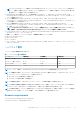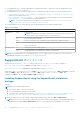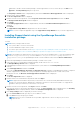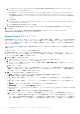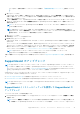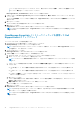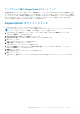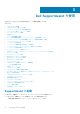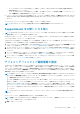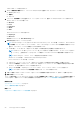Users Guide
ックして SupportAssist をインストールします。ただし、続行するには ファイルを開く - セキュリティ警告 ダイアロ
グボックスで 実行 をクリックするようにしてください。
Dell SupportAssist - InstallShield ウィザード ウィンドウが表示されます。
2. このセットアップは「Dell SupportAssist」のアップグレードを行います。続行しますか? というプロンプトで、はい をク
リックします。
インストールの準備中 ウィンドウが少しの間表示され、SupportAssist のインストールウィザードを再開中 ウィンドウが
表示されます。
3. 次へ をクリックします。
インストールウィザードが完了しました ウィンドウが表示されます。
4. 終了 をクリックします。
SupportAssist セットアップウィザード が新しいブラウザウィンドウに表示されます。
メモ: SupportAssist を使用する前に、SupportAssist セットアップウィザード の該当するすべての手順を完了する必
要があります。
OpenManage Essentials インストーラパッケージを使用した Dell
SupportAssist のアップグレード
アップグレードするには、次の手順を実行します。
1. OpenManage Essentials 実行可能ファイルをダブルクリックします。
Dell OpenManage インストール ウィンドウが表示されます。
メモ
: SupportAssist がすでにシステムにインストールされている場合は、デフォルトで Dell SupportAssist オプショ
ンが選択され、グレー表示になっています。
2. インストール をクリックします。
Dell SupportAssist インストーラにようこそ ウィンドウが表示されます。
3. プロキシ設定 ウィンドウが表示されたら、次の情報を入力します。
a. サーバーアドレス フィールドに、プロキシサーバーアドレスまたは名前を入力します。
b. ポート フィールドに、プロキシのポート番号を入力します。
メモ
: プロキシサーバー資格情報が指定されないと、SupportAssist は匿名のユーザーとしてプロキシサーバーに接続
します。
c. プロキシサーバーが認証を必要とする場合、プロキシには認証が必要 を選択して、以下の情報をそれぞれのフィールド
に入力します。
● ユーザー名 — 1 つ、または複数の印刷可能な文字が含まれており、104 文字を越えないようにする必要がありま
す。
● パスワード — 1 つ、または複数の印刷可能な文字が含まれており、127 文字を越えないようにする必要がありま
す。
● パスワードの確認 — パスワードをもう一度入力します。パスワードは、 パスワード フィールドで入力したものと一
致している必要があります。
d. 次へ をクリックします。
プロキシ設定が検証されます。検証に失敗した場合は、プロキシ設定を確認してから再試行する、またはネットワーク
管理者にお問い合わせください。
e. 検証に成功しました のダイアログボックスで、OK をクリックします。
インストール完了 ウィンドウが表示されます。
4. 終了 をクリックします。
SupportAssist セットアップウィザード が新しいブラウザウィンドウに表示されます。
メモ
: OpenManage Essentials もアップグレードした場合は、OpenManage Essentials の既存の検出範囲のすべての検
出およびインベントリを実行する必要があります。
メモ: SupportAssist を使用する前に、SupportAssist セットアップウィザード の該当するすべての手順を完了する必
要があります。
16 SupportAssist のインストール、アップグレード、およびアンインストール